
https://itsfoss.com/ubuntu-shortcuts/
作者 | Abhishek Prakash
譯者 | XiatianSummer ??共計翻譯:5.0 篇 貢獻時間:290 天
瞭解快捷鍵能夠提升您的生產力。這裡有一些實用的 Ubuntu 快捷鍵助您像專業人士一樣使用 Ubuntu。
您可以用鍵盤和滑鼠組合來使用作業系統。
註意:本文中提到的鍵盤快捷鍵適用於 Ubuntu 18.04 GNOME 版。 通常,它們中的大多數(或者全部)也適用於其他的 Ubuntu 版本,但我不能夠保證。
實用的 Ubuntu 快捷鍵
讓我們來看一看 Ubuntu GNOME 必備的快捷鍵吧!通用的快捷鍵如 Ctrl+C(複製)、Ctrl+V(貼上)或者 Ctrl+S(儲存)不再贅述。
註意:Linux 中的 Super 鍵即鍵盤上帶有 Windows 圖示的鍵,本文中我使用了大寫字母,但這不代表你需要按下 shift 鍵,比如,T 代表鍵盤上的 ‘t’ 鍵,而不代表 Shift+t。
1、 Super 鍵:開啟活動搜尋介面
使用 Super 鍵可以開啟活動選單。如果你只能在 Ubuntu 上使用一個快捷鍵,那隻能是 Super 鍵。
想要開啟一個應用程式?按下 Super 鍵然後搜尋應用程式。如果搜尋的應用程式未安裝,它會推薦來自應用中心的應用程式。
想要看看有哪些正在執行的程式?按下 Super 鍵,螢幕上就會顯示所有正在執行的 GUI 應用程式。
想要使用工作區嗎?只需按下 Super 鍵,您就可以在螢幕右側看到工作區選項。
2、 Ctrl+Alt+T:開啟 Ubuntu 終端視窗

使用 Ctrl+alt+T 來開啟終端視窗
想要開啟一個新的終端,您只需使用快捷鍵 Ctrl+Alt+T。這是我在 Ubuntu 中最喜歡的鍵盤快捷鍵。 甚至在我的許多 FOSS 教程中,當需要開啟終端視窗是,我都會提到這個快捷鍵。
3、 Super+L 或 Ctrl+Alt+L:鎖屏
當您離開電腦時鎖定螢幕,是最基本的安全習慣之一。您可以使用 Super+L 快捷鍵,而不是繁瑣地點選螢幕右上角然後選擇鎖定螢幕選項。
有些系統也會使用 Ctrl+Alt+L 鍵鎖定螢幕。
4、 Super+D or Ctrl+Alt+D:顯示桌面
按下 Super+D 可以最小化所有正在執行的應用程式視窗並顯示桌面。
再次按 Super+D 將重新開啟所有正在執行的應用程式視窗,像之前一樣。
您也可以使用 Ctrl+Alt+D 來實現此目的。
5、 Super+A:顯示應用程式選單
您可以透過單擊螢幕左下角的 9 個點開啟 Ubuntu 18.04 GNOME 中的應用程式選單。 但是一個更快捷的方法是使用 Super+A 快捷鍵。
它將顯示應用程式選單,您可以在其中檢視或搜尋系統上已安裝的應用程式。
您可以使用 Esc 鍵退出應用程式選單介面。
6、 Super+Tab 或 Alt+Tab:在執行中的應用程式間切換
如果您執行的應用程式不止一個,則可以使用 Super+Tab 或 Alt+Tab 快捷鍵在應用程式之間切換。
按住 Super 鍵同時按下 Tab 鍵,即可顯示應用程式切換器。 按住 Super 的同時,繼續按下 Tab 鍵在應用程式之間進行選擇。 當游標在所需的應用程式上時,鬆開 Super 和 Tab 鍵。
預設情況下,應用程式切換器從左向右移動。 如果要從右向左移動,可使用 Super+Shift+Tab 快捷鍵。
在這裡您也可以用 Alt 鍵代替 Super 鍵。
提示:如果有多個應用程式實體,您可以使用 Super+` 快捷鍵在這些實體之間切換。
7、 Super+箭頭:移動視窗位置
https://player.vimeo.com/video/289091549
這個快捷鍵也適用於 Windows 系統。 使用應用程式時,按下 Super+左箭頭,應用程式將貼合螢幕的左邊緣,佔用螢幕的左半邊。
同樣,按下 Super+右箭頭會使應用程式貼合右邊緣。
按下 Super+上箭頭將最大化應用程式視窗,Super+下箭頭將使應用程式恢復到其正常的大小。
8、 Super+M:切換到通知欄
GNOME 中有一個通知欄,您可以在其中檢視系統和應用程式活動的通知,這裡也有一個日曆。

通知欄
使用 Super+M 快捷鍵,您可以開啟此通知欄。 如果再次按這些鍵,將關閉開啟的通知託盤。
使用 Super+V 也可實現相同的功能。
9、 Super+空格:切換輸入法(用於多語言設定)
如果您使用多種語言,可能您的系統上安裝了多個輸入法。 例如,我需要在 Ubuntu 上同時使用印地語[2]和英語,所以我安裝了印地語(梵文)輸入法以及預設的英語輸入法。
如果您也使用多語言設定,則可以使用 Super+空格 快捷鍵快速更改輸入法。
10、 Alt+F2:執行控制檯
這適用於高階使用者。 如果要執行快速命令,而不是開啟終端併在其中執行命令,則可以使用 Alt+F2 執行控制檯。
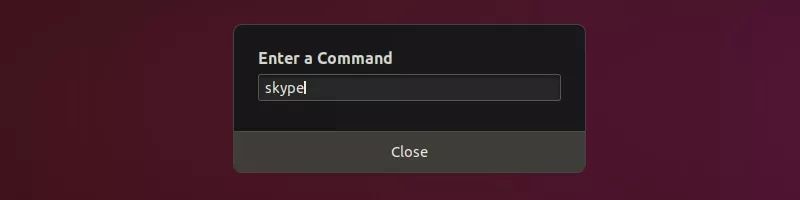
控制檯
當您使用只能在終端執行的應用程式時,這尤其有用。
11、 Ctrl+Q:關閉應用程式視窗
如果您有正在執行的應用程式,可以使用 Ctrl+Q 快捷鍵關閉應用程式視窗。您也可以使用 Ctrl+W 來實現此目的。
Alt+F4 是關閉應用程式視窗更“通用”的快捷方式。
它不適用於一些應用程式,如 Ubuntu 中的預設終端。
12、 Ctrl+Alt+箭頭:切換工作區
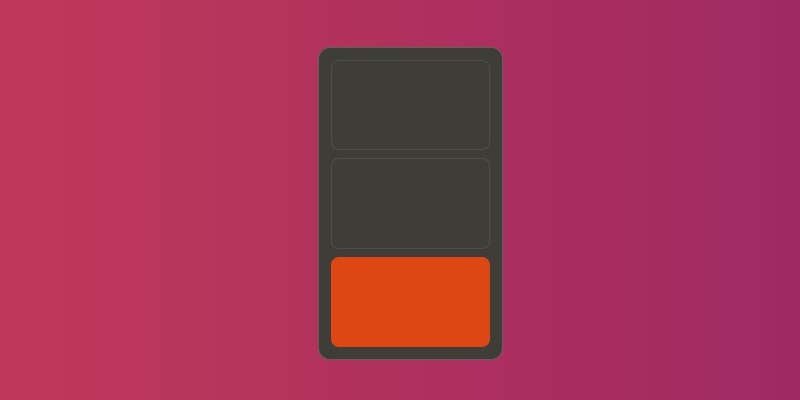
切換工作區
如果您是使用工作區的重度使用者,可以使用 Ctrl+Alt+上箭頭和 Ctrl+Alt+下箭頭在工作區之間切換。
13、 Ctrl+Alt+Del:登出
不!在 Linux 中使用著名的快捷鍵 Ctrl+Alt+Del 並不會像在 Windows 中一樣開啟任務管理器(除非您使用自定義快捷鍵)。
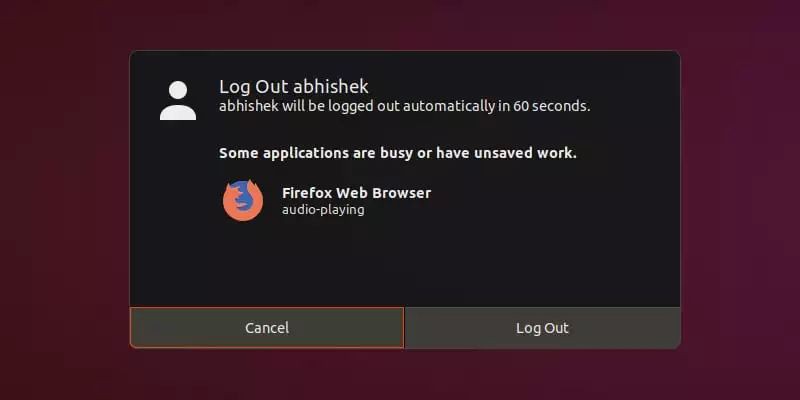
登出
在普通的 GNOME 桌面環境中,您可以使用 Ctrl+Alt+Del 鍵開啟關機選單,但 Ubuntu 並不總是遵循此規範,因此當您在 Ubuntu 中使用 Ctrl+Alt+Del 鍵時,它會開啟登出選單。
在 Ubuntu 中使用自定義鍵盤快捷鍵
您不是隻能使用預設的鍵盤快捷鍵,您可以根據需要建立自己的自定義鍵盤快捷鍵。
轉到“設定->裝置->鍵盤”,您將在這裡看到系統的所有鍵盤快捷鍵。向下滾動到底部,您將看到“自定義快捷方式”選項。

Add custom keyboard shortcut in Ubuntu
您需要提供易於識別的快捷鍵名稱、使用快捷鍵時執行的命令,以及您自定義的按鍵組合。
Ubuntu 中你最喜歡的鍵盤快捷鍵是什麼?
快捷鍵無窮無盡。如果需要,你可以看一看所有可能的 GNOME 快捷鍵[3],看其中有沒有你需要用到的快捷鍵。
您可以學習使用您經常使用應用程式的快捷鍵,這是很有必要的。例如,我使用 Kazam 進行螢幕錄製[4],鍵盤快捷鍵幫助我方便地暫停和開始錄影。
您最喜歡、最離不開的 Ubuntu 快捷鍵是什麼?
via: https://itsfoss.com/ubuntu-shortcuts/
作者:Abhishek Prakash[6] 選題:lujun9972 譯者:XiatianSummer 校對:wxy
本文由 LCTT 原創編譯,Linux中國 榮譽推出
 知識星球
知識星球